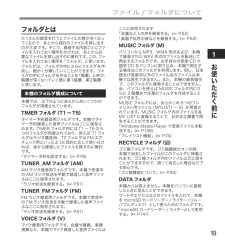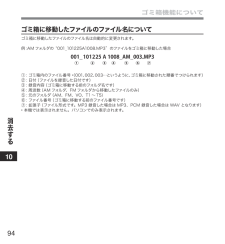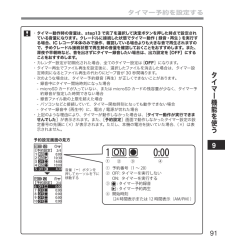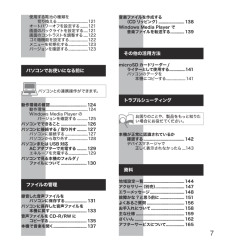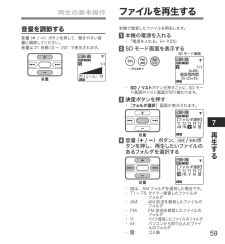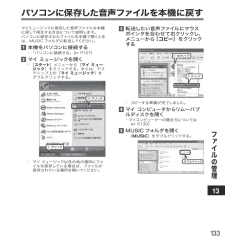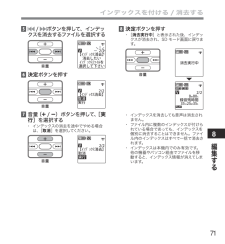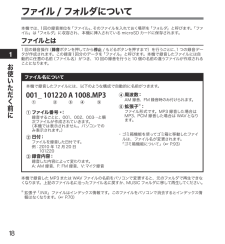Q&A
取扱説明書・マニュアル (文書検索対応分のみ)
"パソコン"2 件の検索結果
"パソコン"690 - 700 件目を表示
全般
質問者が納得お勧めではないが、一例として
http://kakaku.com/item/K0000024198/
http://futakin.txt-nifty.com/blog/2009/03/usb-amfm-rdpc-1.html
5088日前view173
使い方・操作方法
質問者が納得パソコン側でファイル名の変更やフォルダの作成を行うと
本体側で正しく認識されなくなる可能性があります。
もしデータを削除してもよければ、
一度本体の初期化をすることをおすすめします。
初期化の方法はこちらに詳しく書いてあります。
http://gizport.jp/manual/1793609/?id=83150&pg=100
それでも認識されない場合、ネットワークドライブが重複している可能性があるのでその場合はネットワークドライブ名の変更が必要となります。
4338日前view682
11お使いただく前にフォルダとはたくさんの録音を行うとファイルの数が多くなってくるので、あとから目的のファイルを探し出すのが大変です。そこで、録音する内容ごとにファイルを入れておく場所を分ければ、あとから必要なファイルを探し出すのに便利です。この、ファイルを入れておく場所を「フォルダ」と言います。フォルダは、フォルダの中にさらにフォルダを作成し、細かく分類していくことができます。フォルダの中にフォルダを作ることを「階層」と呼び、階層が深くなっていく度に第1階層、第2階層…と言います。本機のフォルダ構成について本機では、以下のようにあらかじめいくつかのフォルダが用意されています。TIMERフォルダ(T1~T5)タイマー予約録音用フォルダです。本機でタイマー予約録音した音声ファイルはここに保存されます。TIMERフォルダ内には T1~T5 の 5つのフォルダが用意されており、例えば T1フォルダはラジオ講座用、T2フォルダは FM エアチェック用といったように目的に応じて使い分ければ、後から録音したファイルを探すのに便利です。「タイマー予約を設定する」(☞P.79)TUNER_AMフォルダ(AM)AMラジオ録...
þÿ10消去するゴミ箱に移動したファイルのファイル名についてゴミ箱に移動したファイルのファイル名は自動的に変更されます。例 :AMフォルダの“001_101225A1008.MP3”のファイルをゴミ箱に移動した場合① :ゴミ箱内のファイル番号 *(001、002、003…というように、ゴミ箱に移動された順番でつけられます)② :日付(ファイルを録音した日付です)③ :録音内容(ゴミ箱に移動する前のフォルダ名です)④ :周波数(AMフォルダ、FMフォルダから移動したファイルのみ)⑤ :元のフォルダ(AM、FM、VO、T1~T5)⑥ :ファイル番号(ゴミ箱に移動する前のファイル番号です)⑦ :拡張子(ファイル形式です。MP3録音した場合は MP3、PCM録音した場合は WAVとなります)*本機では表示されません。パソコンでのみ表示されます。ゴミ箱機能について
INDEXお使いいただく前にP.12準備をするP.24初期設定をするP.36表示P.39ラジオを使うP.41録音するP.50再生するP.58編集するP.70タイマー機能を使うP.78消去するP.93メニューについてP.101パソコンでお使いになる前にP.124ファイルの管理P.131その他の活用方法P.141トラブルシューティングP.142資料P.144目次P.4安全に正しくお使いいただくためにP.812345678910111213141516
þÿ19タイマー機能を使う・ タイマー動作時の音量は、step13 で完了を選択して 決定ボタンを押した時点で設定されている音量になります。クレードルに接続した状態でタイマー動作 ( 録音・再生 ) を実行する場合、ICレコーダ本体のみで操作、確認している場合よりも大きな音で再生されますので、予めクレードル接続状態で再生時の音量を確認しておくことをおすすめします。また、深夜や早朝時など、音を出さずにタイマー録音したい場合は、出力設定を[OFF]にすることをおすすめします。・ カレンダー設定が初期化された場合、全てのタイマー設定は[ OFF]になります。・ タイマー再生でファイル再生を設定後に、選択したファイルを消去した場合は、タイマー設定時刻になるとファイル再生の代わりにビープ音が 30 秒間鳴ります。・ 次のような場合は、タイマー予約録音(再生)が正しくできないことがあります。- 録音中にタイマー開始時刻になった場合- microSD カードが入っていない、または microSD カードの残容量が少なく、タイマー予約録音が指定した時間できない場合- 録音ファイル数の上限を超えた場合- パソコンなどと接続して...
パソコンとの連携操作ができます。お困りのことや、製品をもっと知りたい場合にお役だてください。使用する電池の種類を 切り換える....................................121オートパワーオフを設定する.........121画面のバックライトを設定する.....121画面のコントラストを調整する.....122ゴミ箱機能を設定する......................122メニューを初期化する.......................123バージョンを確認する.......................123パソコンでお使いになる前に動作環境の確認...................................124動作環境..................................................124WindowsMediaPlayer の バージョンを確認する.............125パソコンでできること.........................126パソコンに接続する/ 取り外す..........127パソコンに...
þÿ7再生するVMP3128 Keボリューム: 191/1FLATV00251/1録音残時間S0MSM35MP3128 Ke35HFLATSD モード画面MP3128 KeFLAT【フォルダ選択】T1 T2 T3 T4 T5AM FM V MMP3128 KeFLAT【フォルダ選択】T1 T2 T3 T4 T5AM FM V M音量を調節する音量(+ /-)ボタンを押して、聞きやすい音量に調節してください。音量は 21段階(0~20)で表示されます。ファイルを再生する 4+/-)ボタン、/ ボタンを押し、再生したいファイルのあるフォルダを選択する本機で録音したファイルを再生します。 1・ 「電源を入れる」( ☞P.25) 2・ SD/リストボタンを押すごとに、SD モード画面⇔リスト画面が切り換わります。 3決定ボタンを押す・ [フォルダ選択]画面が表示されます。・ 図は、AMフォルダを選択した場合です。・ T1~T5: タイマー録音したファイルのフォルダ・ AM: AM 放送を録音したファイルのフォルダ・ FM: FM 放送を録音したファイルのフォルダ・ V: ...
113ファイルの管理マイミュージックに保存した音声ファイルを本機に戻して再生する方法について説明します。パソコンに保存されたファイルを本機で聞くときは、MUSIC フォルダに転送してください。 1・ 「パソコンに接続する」( ☞P.127) 2 イミュージックを開く・ [スタート]メニューから[マイ ミュージック]をクリックする。または、デスクトップ上の[マイミュージック]をダブルクリックする。・ マイミュージック以外の他の場所にファイルを保存している場合は、ファイルが保存されている場所を開いてください。① クリック② クリック① クリック② クリックパソコンに保存した音声ファイルを本機に戻す 3 転送したい音声ファイルにマウスポインタを合わせて右クリックし、メニューから[コピー]をクリックする・ コピーする準備が完了しました。 4 マ イコンピュータからリムーバブルディスクを開く・マイコンピューターの開き方については(☞P.130) 5 MUSICフォルダを開く・ [MUSIC ]をダブルクリックする。① 右クリック② クリック① 右クリック② クリックダブルクリックダブルクリック
þÿ18編集する 8 決定ボタンを押す・ [消去実行中]と表示された後、インデックスが消去され、SD モード画面に戻ります。e消去実行中V00252/2録音残時間S0MSM35MP3128 Ke35HFLAT・ インデックスを消去しても音声は消去されません。・ ファイル内に複数のインデックスが付けられている場合であっても、インデックスを個別に消去することはできません。ファイル内のインデックスはすべて一括で消去されます。・ インデックスは本機内でのみ有効です。他の機器やパソコン経由でファイルを移動すると、インデックス情報が消えてしまいます。 5/ ボタンを押して、インデックスを消去するファイルを選択するV2/2e【インデックス消去】消去したいインデックスファイルを選択して下さい 6決定ボタンを押す2/2e【インデックス消去】取消実行V 7 音量(+/-)ボタンを押して、[実行]を選択する・ インデックスの消去を途中でやめる場合は、[取消]を選択してください。V2/2e【インデックス消去】取消実行インデックスを付ける / 消去する
11お使いただく前にファイル/フォルダについて本機では、1回の録音単位を「ファイル」、そのファイルを入れておく場所を「フォルダ」と呼びます。「ファイル」は「フォルダ」に収容され、本機に挿入されている microSD カードに保存されます。ファイルとは1回の録音操作( 録音ボタンを押してから停止/もどるボタンを押すまで)を行うごとに、1つの録音データが作成されます。この録音1回分のデータを「ファイル」と呼びます。本機で録音したファイルには自動的に任意の名前(ファイル名)がつき、10 回の録音を行うと10 個の名前の違うファイルが作成されることになります。ファイル名について1.ファイル番号 *:録音するごとに、001、002、003…と順次ファイルが作成されていきます。 (本機では表示されません。パソコンでのみ表示されます。)2.日付:ファイルを録音した日付です。例:2010 年12 月20 日 1012203.録音内容:録音した内容によって変わります。A:AM 録音、F:FM 録音、V:マイク録音4.周波数:AM 録音、FM 録音時のみ付けられます。5.拡張子※:ファイル形式です。MP3 録音した場合はM...
þÿ02準備をするmicroSDカードを取り付ける/ 取り外す本機は、録音・再生に microSD カードを使用します。 1・ 「電源を切る」( ☞P.25) 2を開ける 3取り付けるときmicroSD カードスロットに、microSD カード(付属)を図の向きにまっすぐに差し込み、「カチッ」と音がするまで確実に押し込む・ microSDカードを差し込む前に差込口を確認してまっすぐ差し込んでください。・ 本機の電源を入れると、画面にSDが表示されます。FM00250/0録音残時間S 0MSM45MP3128 Ke35HFLATmicroSD カード表示FM00250/0録音残時間S 0MSM45MP3128 Ke35HFLATmicroSD カード表示・ microSDカードを取り付けても認識しない場合は、いったん microSD カードを抜き、再度挿入し直してください。・ microSDカードが入っていない、またはmicroSD カードが正しく認識されていない状態で録音、再生などの操作を行おうとすると、[SDカードを挿入して下さい]と表示されます。取り外すとき.microSD カードを軽く押し込む・ mic...
- 1